Что делать, если ваш iPhone 7 стал некорректно работать или у вас возникли проблемы с его программным обеспечением? У вас есть несколько вариантов, но одним из самых эффективных и глубоких методов восстановления является восстановление DFU (Device Firmware Update). В этой статье мы рассмотрим подробную инструкцию о том, как восстановить DFU и устранить проблемы на вашем iPhone 7.
DFU - это специальный режим, который позволяет вашему iPhone 7 совершать обновление прошивки или восстановление программного обеспечения. В отличие от режима восстановления (Recovery Mode), DFU обходит загрузчик операционной системы, что позволяет восстанавливать устройство с более низким уровнем доступа.
Прежде чем начать, убедитесь, что у вас установлена последняя версия iTunes на компьютере (Windows или Mac). Также обязательно сделайте резервную копию данных, чтобы избежать потери важных файлов. Итак, вот, что нужно делать, чтобы восстановить DFU на iPhone 7:
Шаг 1: Соедините iPhone 7 и компьютер с помощью кабеля USB и запустите iTunes.
Шаг 2: В этом режиме DFU выключите iPhone 7, удерживая кнопку выключения (на правой боковой панели) до появления ползунков для выключения на экране. Поворачивайте ползунок, чтобы выключить телефон полностью.
Шаг 3: После полной остановки iPhone 7, удерживайте кнопку уменьшения громкости (на левой боковой панели) вместе с кнопкой выключения в течение 10 секунд.
Шаг 4: Отпустите кнопку выключения, но продолжайте удерживать кнопку уменьшения громкости до тех пор, пока iTunes не определит ваш iPhone 7 в режиме DFU. На экране iPhone 7 появится черный экран.
Шаг 5: Как только iTunes определил ваш iPhone 7 в режиме DFU, появится соответствующее окно на компьютере. Чтобы начать восстанавливать программное обеспечение, нажмите на кнопку "Восстановить iPhone".
Шаг 6: Предупреждаю, что после восстановления DFU все данные на iPhone 7 будут удалены, поэтому важно заранее создать резервную копию. Нажмите кнопку "Восстановить", чтобы продолжить.
Шаг 7: iTunes начнет процесс восстановления DFU на iPhone 7. Это может занять некоторое время. При необходимости следуйте инструкциям на экране, чтобы установить обновление прошивки и настроить телефон после восстановления.
Теперь вы знаете, как восстановить DFU и устранить проблемы на вашем iPhone 7. Надеемся, что этот метод поможет вам восстановить работоспособность вашего устройства и исправить неполадки. Удачи!
Раздел 1: Как восстановить DFU на Айфон 7
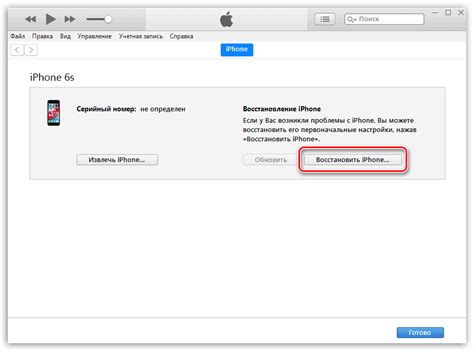
Режим DFU (Device Firmware Update) позволяет восстановить ваш Айфон 7 до заводских настроек, обойти некоторые проблемы с программным обеспечением и обновить операционную систему.
- Убедитесь, что у вас установлена последняя версия программы iTunes на компьютере.
- Подключите ваш Айфон 7 к компьютеру с помощью USB-кабеля Lightning.
- Запустите iTunes, если оно не открывается автоматически.
- Нажмите и удерживайте кнопку питания и кнопку уменьшения громкости одновременно на вашем Айфоне 7.
- После 8 секунд отпустите кнопку питания, но продолжайте удерживать кнопку уменьшения громкости.
- В iTunes появится сообщение, что ваш Айфон обнаружен в режиме восстановления.
- Следуйте инструкциям на экране iTunes, чтобы восстановить ваш Айфон 7.
Восстановление DFU может занять некоторое время, и вся информация на вашем устройстве будет удалена, поэтому рекомендуется заранее создать резервную копию данных.
Раздел 2: Решение проблем с iOS на Айфон 7

Если у вас возникли проблемы с iOS на вашем Айфон 7, можно попробовать решить их с помощью одного из следующих способов:
1. Перезагрузка устройства
Перезагрузка Айфон 7 может решить множество проблем, связанных с программными ошибками или конфликтами. Для перезагрузки устройства удерживайте кнопку включения/выключения и кнопку громкости вниз одновременно, пока не появится экран с логотипом Apple.
2. Обновление программного обеспечения
Проверьте наличие обновлений для iOS на вашем Айфоне 7. Для этого зайдите в настройки устройства, выберите "Общие" и затем "Обновление ПО". Если доступно обновление, установите его и перезагрузите устройство.
3. Очистка кэша
Некоторые проблемы с iOS могут быть вызваны накоплением временных файлов и кэша. Для очистки кэша на Айфоне 7 перейдите в настройки, выберите "Сафари" и затем "Очистить историю и данные сайтов". Вы также можете очистить кэш других приложений, перейдя в настройки, выбрав "Общие", затем "Управление хранилищем iPhone" и выбрав нужное приложение.
4. Восстановление через iTunes
Если проблемы с iOS на Айфоне 7 не удается устранить другими способами, можно попробовать восстановить устройство через iTunes. Подключите Айфон 7 к компьютеру, откройте iTunes и выберите устройство. Затем выберите "Восстановить" и следуйте инструкциям на экране.
5. Обратитесь в сервисный центр Apple
Если ни один из вышеперечисленных способов не помог решить проблему с iOS на Айфоне 7, лучше обратиться в сервисный центр Apple для профессиональной помощи и диагностики.
Помните, что перед выполнением любых действий рекомендуется сделать резервную копию данных на Айфоне 7, чтобы избежать их потери.
Раздел 3: Подробная инструкция по устранению проблем с Айфоном 7

Если у вас возникли проблемы с вашим Айфоном 7, существует ряд шагов, которые вы можете предпринять, чтобы их устранить. В этом разделе мы рассмотрим эти шаги подробно.
Шаг 1: Перезапустите устройство
Первым шагом, который вы должны предпринять при возникновении проблем с Айфоном 7, является перезапуск устройства. Для этого удерживайте кнопку включения/выключения на правой стороне вашего Айфона, пока не появится ползунок для выключения. Передвигайте ползунок вправо, чтобы выключить устройство. Затем снова удерживайте кнопку включения/выключения, чтобы включить устройство.
Шаг 2: Проверьте наличие обновлений
Если перезапуск не помог решить проблему, следующим шагом будет проверка наличия обновлений системы. Зайдите в меню «Настройки» на вашем Айфоне, затем перейдите в раздел «Общие» и выберите «Обновление программного обеспечения». Если доступно обновление, загрузите и установите его. Обновления могут содержать исправления и улучшения, которые могут устранить проблемы с вашим устройством.
Шаг 3: Очистите кэш и данные приложений
Если проблема сохраняется после перезапуска и обновления, следующим шагом будет очистка кэша и данных приложений. Перейдите в меню «Настройки», выберите «Общие» и затем «Управление хранилищем и iCloud». Найдите приложение, с которым у вас возникла проблема, и выберите его. Нажмите на кнопку «Удалить данные приложения». После этого возможно потребуется повторно войти в приложение и настроить его.
Шаг 4: Сброс настроек
Если предыдущие шаги не помогли решить проблемы с Айфоном 7, попробуйте выполнить сброс настроек. Перейдите в меню «Настройки», выберите «Общие» и затем «Сброс». Нажмите на «Сброс всех настроек» и подтвердите свое действие. Обратите внимание, что этот шаг удалит все настройки вашего устройства, в том числе пароли Wi-Fi, настройки безопасности и настройки уведомлений.
Если все вышеуказанные шаги не помогут решить проблему, вам следует обратиться к сервисному центру или связаться с группой поддержки Apple для дополнительной помощи.